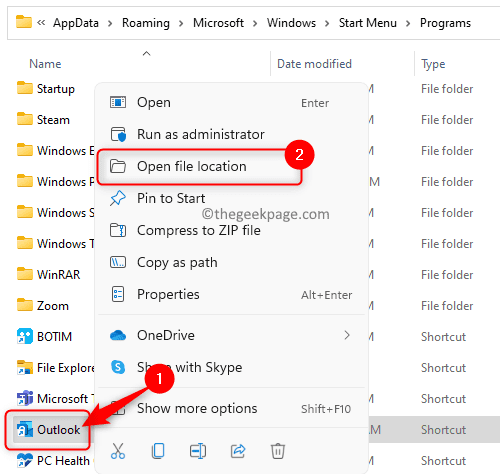O Outlook é um aplicativo de e-mail gratuito e seguro fornecido pela Microsoft e amplamente utilizado em todo o mundo. Quando você envia emails ou anexos para qualquer pessoa usando o Outlook, eles são salvos na pasta Itens enviados por padrão. No entanto, muitos usuários descobriram que essa pasta Itens Enviados desapareceu em seu Outlook ao tentar encontrar algum email ou anexo na pasta enviada.
Depois de investigar este problema, notou-se que esta pasta não desapareceu, mas foi renomeada automaticamente para Contatos. Os itens enviados recentemente pelos usuários agora são vistos nesta pasta recém-renomeada Contatos. Se você abrir o Outlook no webmail, notará o mesmo problema em que a pasta de itens enviados é renomeada para Contatos. Mesmo no webmail, você não tem permissão para renomear as pastas padrão, pois a opção ficará esmaecida.
No Outlook, se você verificar as propriedades desta pasta de itens enviados renomeada como Contatos, você verá que o método usado para postar nesta pasta é
IPM.Post qual é o método de lançamento para Itens Enviados. Há sempre uma pasta chamada Contatos no Outlook que contém as informações de contato em sua caixa de correio. Se você verificar as propriedades do original Contatos pasta, você verá que IPM.Contato é o método de postagem para esta pasta. Assim, podemos ver claramente que a nova pasta de contatos com IPM.Post como método de lançamento é na verdade o Itens enviados pasta.Neste artigo, mencionamos como você pode resolver esse problema de perder a pasta Itens Enviados em seu Outlook.
Redefinir nomes de pastas do Outlook
Feche o Outlook antes de continuar com este método de redefinir os nomes das pastas.
1. Basta pressionar e segurar o Windows e R combinação de teclas do seu teclado para abrir Corre.
Digite o comando abaixo e aperte Digitar para executá-lo.
PROPAGANDA
outlook.exe /resetfoldernames

Observação: Se Outlook.exe não funcionar, digite o caminho completo para o Outlook (C:\Arquivos de Programas\Microsoft Office\root\Office16\OUTLOOK.EXE).
Para obter o caminho para o Outlook, pressione o botão janelas chave e tipo panorama.
Clique com o botão direito no Outlook e escolha Abrir local do Ficheiro.

Isso abre a pasta Programas do Menu Iniciar. Novamente, clique com o botão direito no Outlook e escolha Abrir local do Ficheiro.

Este é o caminho para o seu arquivo outlook.exe.

2. Depois que os nomes das pastas forem redefinidos para o original, o Outlook será aberto.
Você verá no painel esquerdo que os nomes das pastas foram redefinidos e você verá que a pasta Itens Enviados apareceu de volta. Se você verificar seu webmail também encontrará esta pasta lá.
Obrigado por ler.
Você achou este artigo informativo e útil o suficiente para resolver o problema de falta de pasta de itens enviados no Outlook? Comente abaixo e deixe-nos saber suas opiniões.
Passo 1 - Baixe o Restoro PC Repair Tool aqui
Passo 2 - Clique em Iniciar verificação para encontrar e corrigir qualquer problema do PC automaticamente.